ノートブックをクラウドに同期する際に問題が発生する場合があります。 この記事では、それが発生する可能性がある理由と、問題を解決する方法について説明します。
同期の問題の原因は何ですか?
同期の問題は、クラウド ノートブックが削除された場合、クラウドの場所へのアクセス権が失われた場合、または別の理由で場所またはノートブックが利用できない場合に発生する可能性があります。 この場合、ローカル ノートブックは読み取り専用になり、それ以上の編集が失われないようにします。
同期の問題を解決操作方法?
影響を受けるノートブックを同期を再確立できる新しい場所に移動することで、ノートブックの同期を妨げているエラーを解決できます。 これを行う際には、ローカル コピーと同等の新しいクラウド バックアップを作成することに注意することが重要です。
以前のノートブックに、ローカル コピーに反映されなかった他のユーザーからの変更があった場合、新しいコピーには表示されません。 以前のノートブックが共有されていた場合は、再共有する必要があります。
注: ノートブックにスタックしている警告アイコンが表示される場合があります。
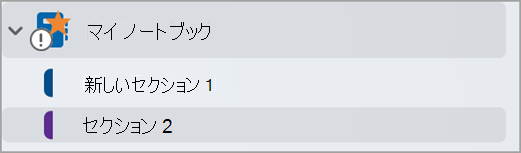
ノートブックを再作成する
この状態のノートブックは再作成する必要があります。 ノートブックの再作成を開始するには:
-
ビジネス バーをクリックする
又は
[同期] ダイアログ ボックスを起動します。
![[このノートブックの場所が使用できなくなったため、このノートブックを編集できません]というダイアログ ボックスを示す画像。](https://support.content.office.net/ja-jp/media/fdc62a7f-614a-48cf-aa87-912d2a21759e.png)
2. ノートブック名に移動します。
3. エラー メッセージが表示されるドロップダウン ボタンをクリックします。 ポップアップ ダイアログで、 ノートブック名 とストレージの 場所を選択します。
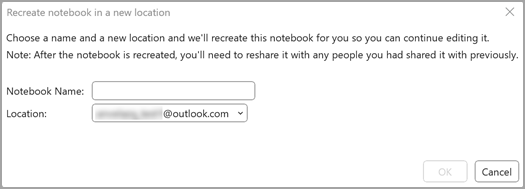
注: 新しい名前がターゲット ストレージの場所にある既存のノートブックと競合する場合は、新しい名前を指定するように求められます。










